Ah, se non ci fosse il clic destro! Nei sistemi operativi Windows, il clic destro permette di accedere ad un menù contestuale, pronto ad offrire tutta una serie di comandi e opzioni tagliate sulla risorsa selezionata, affiancati a comandi validi per l’intero sistema operativo. Così, tramite clic destro è possibile copiare/incollare, rinominare e fare tanto altro ancora.
A volte, però, si sente proprio l’esigenza di potenziare ulteriormente questo menù contestuale per renderlo più flessibile e più utile alle proprie esigenze. I neofiti del PC e comunque tutti coloro che usano il computer semplicemente per lavoro e non possono considerarsi dei grandi esperti di sistemi operativi, potrebbero trovare difficoltoso metter mano al registro di Windows per aggiungere al menù contestuale alcune voci utili alle proprie attività.
Esistono, quindi, tutta una serie di software che permettono di personalizzare in modalità punta&clicca il menù contestuale che si raggiunge con il clic destro del mouse. Fra le tante soluzioni applicative, il più semplice potrebbe essere considerato proprio Right Click Tweaker.
Questa utility gratuità consente di aggiungere al menù contestuale del sistema operativo fino a 11 nuovi comandi, semplicemente selezionandoli da un elenco proposto nella schermata del programma stesso.
Nonostante il software sia in inglese, l’uso si rivela così semplice da essere davvero alla portata di tutti. Infatti, dopo aver scaricato l’eseguibile dal link indicato, non bisogna fare altro che cliccarvi sopra due volte per far partire l’installazione dell’applicativo. Un clic su Next , uno su I Agree , un altro su Next e, infine, uno su Install fanno partire il setup vero e proprio di Right Click Tweaker.
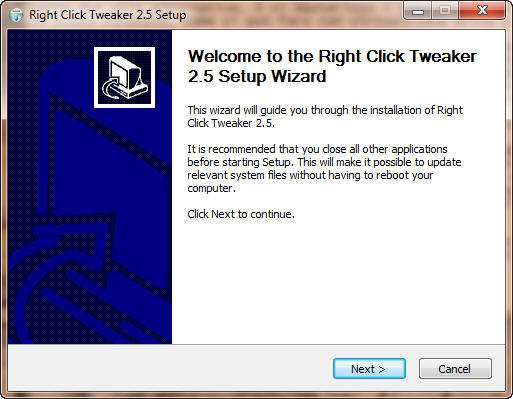
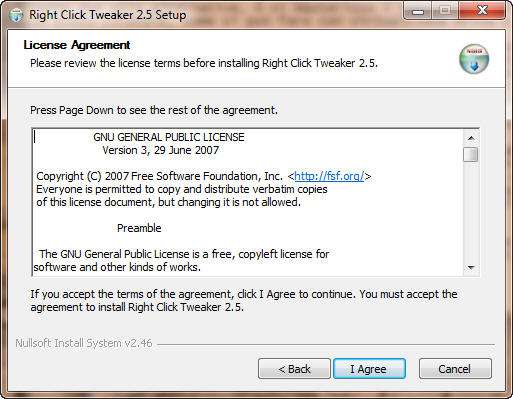
Il wizard, di per sé, non introduce particolari difficoltà, anche se nel corso dell’installazione bisogna prestare attenzione ad una richiesta di installazione della toolbar Babylon, con conseguente modifica della homepage e del motore di ricerca predefinito del proprio browser. A questo punto del setup, quindi, si consiglia di togliere i tre segni di spunta e cliccare sul pulsante Rifiuta , per non vedersi installare sul proprio PC del software non gradito.
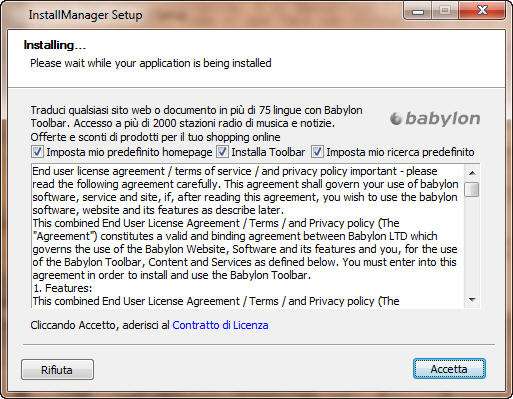
Al termine, cliccare su Finish . Si avvia così Right Click Tweaker e compare l’unica schermata dell’applicativo.
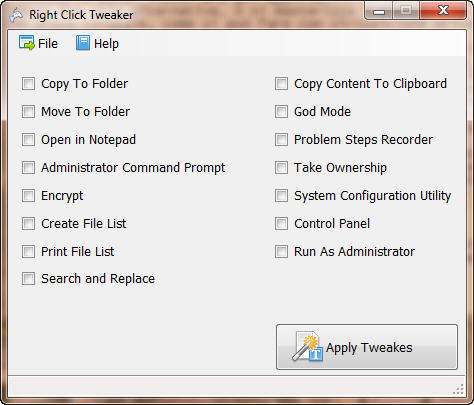
Usare il software è assolutamente intuitivo. Basta selezionare una o più delle funzionalità proposte e cliccare poi su Apply Tweakes per vedere comparire la corrispondente voce nel menù contestuale di sistema. Fra le funzionalità avanzate che si possono integrare, vi è la possibilità di introdurre i comandi per la copia o lo spostamento della risorsa selezionata in una specifica cartella, per l’apertura del file nel notepad, per l’accesso al prompt dei comandi in modalità amministratore, per la cifratura e decifratura di un file, per la creazione di una lista di file e l’eventuale stampa, per la ricerca e sostituzione, per la copia negli appunti di Windows, per diventare proprietari di un oggetto, per accedere al panello di configurazione del sistema (msconfig), per accedere al panello di controllo, per eseguire una risorsa come amministratore (per i sistemi pre-Windows 7). Inoltre, si ha anche la possibilità di aggiungere un accesso veloce alla funzionalità Problem Steps Recorder (PSR.exe) di Windows 7. Questo applicativo è un piccolo tool di Windows 7 che consente di registrare una sequenza di azioni compiute dall’utente sul PC. È una sorta di screen capture evoluto, in quanto ad ogni clic, acquisisce in automatico un’immagine del desktop e correda l’azione con un commento testuale, salvando il tutto in un file Web MHT, contenuto in un archivio ZIP.

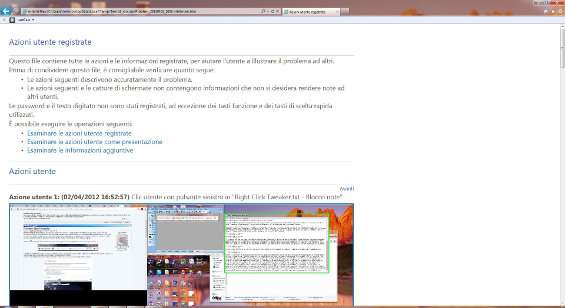
Infine, c’è anche la possibilità di accedere velocemente alla modalità GodMode per accontentare anche gli utenti più avanzati.